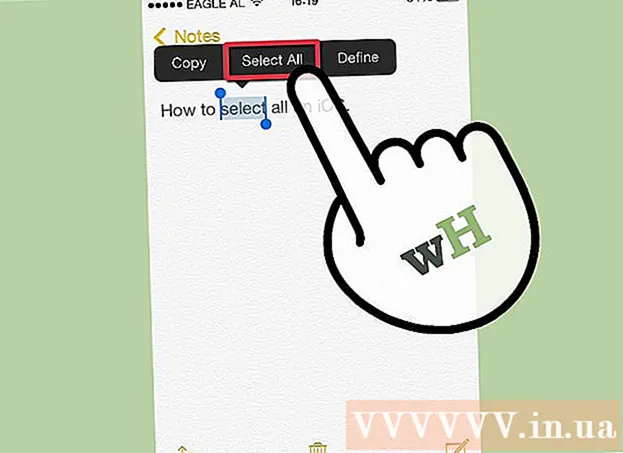Författare:
Sara Rhodes
Skapelsedatum:
13 Februari 2021
Uppdatera Datum:
1 Juli 2024

Innehåll
- Steg
- Metod 1 av 3: Avinstallera från programmenyn
- Metod 2 av 3: Avinstallera via "Synaptic Package Manager"
- Metod 3 av 3: Ta bort via terminal
Operativsystemet Linux Mint erbjuder tusentals olika program och applikationer. Men vad händer om du vill avinstallera en av apparna? Läs vidare!
Steg
Metod 1 av 3: Avinstallera från programmenyn
 1 Klicka på "Meny". Navigera till appen du vill avinstallera. Högerklicka på det oönskade programmet och välj Avinstallera.
1 Klicka på "Meny". Navigera till appen du vill avinstallera. Högerklicka på det oönskade programmet och välj Avinstallera.  2 Ange ditt lösenord och klicka på "Bekräfta".
2 Ange ditt lösenord och klicka på "Bekräfta". 3 Titta på meddelandena som säger: "Följande program tas bort." Klicka på knappen Ta bort.
3 Titta på meddelandena som säger: "Följande program tas bort." Klicka på knappen Ta bort.  4 Vänta tills programmet avinstalleras. Detta kan ta lite tid. Då försvinner avinstallationsfönstret.
4 Vänta tills programmet avinstalleras. Detta kan ta lite tid. Då försvinner avinstallationsfönstret.
Metod 2 av 3: Avinstallera via "Synaptic Package Manager"
 1 Öppna "Synaptic Package Manager". Välj "Meny" och klicka på "Package Manager" och ange sedan lösenordet.
1 Öppna "Synaptic Package Manager". Välj "Meny" och klicka på "Package Manager" och ange sedan lösenordet.  2 I snabbfiltret anger du namnet på den programvara du vill ta bort.
2 I snabbfiltret anger du namnet på den programvara du vill ta bort. 3 Högerklicka på programmet och välj "Markera för borttagning".
3 Högerklicka på programmet och välj "Markera för borttagning". 4 Klicka på knappen Apply.
4 Klicka på knappen Apply. 5 Kontrollera listan. Detta är den sista möjligheten att se listan över markerade program innan du tar bort dem. Klicka på knappen Apply.
5 Kontrollera listan. Detta är den sista möjligheten att se listan över markerade program innan du tar bort dem. Klicka på knappen Apply.  6 Vänta tills programmet avinstalleras. Detta kan ta lite tid.
6 Vänta tills programmet avinstalleras. Detta kan ta lite tid.  7 Stäng fönstret.
7 Stäng fönstret.
Metod 3 av 3: Ta bort via terminal
 1 Öppna en terminal genom att trycka på tangentkombinationen CTRL + ALT + T.
1 Öppna en terminal genom att trycka på tangentkombinationen CTRL + ALT + T. 2 Kopiera följande kommando: sudo apt-get ta bort frysta bubblor
2 Kopiera följande kommando: sudo apt-get ta bort frysta bubblor  3 Tryck på "Enter" och ange lösenordet.
3 Tryck på "Enter" och ange lösenordet. 4 Titta i terminalfönstret för mer information!
4 Titta i terminalfönstret för mer information!- Exempel: Följande paket installerades automatiskt och behövs inte längre.
 5 Använd 'apt-get autoremove' för att ta bort dem. Kommandot "autoremove" är mest effektivt. Ange "Y" och tryck på "Enter" för att fortsätta.
5 Använd 'apt-get autoremove' för att ta bort dem. Kommandot "autoremove" är mest effektivt. Ange "Y" och tryck på "Enter" för att fortsätta.